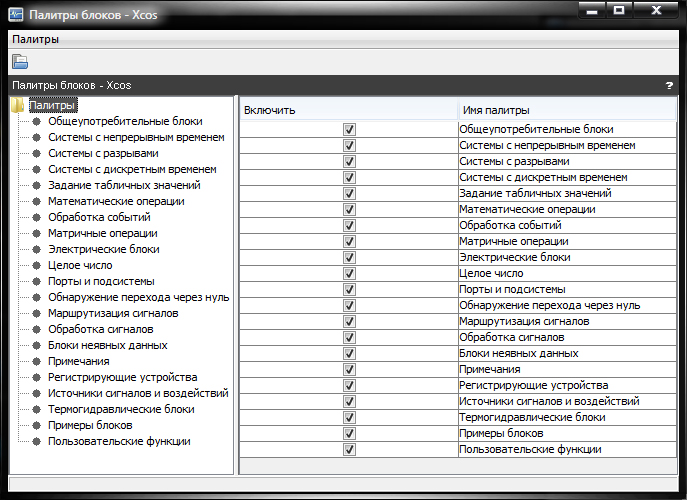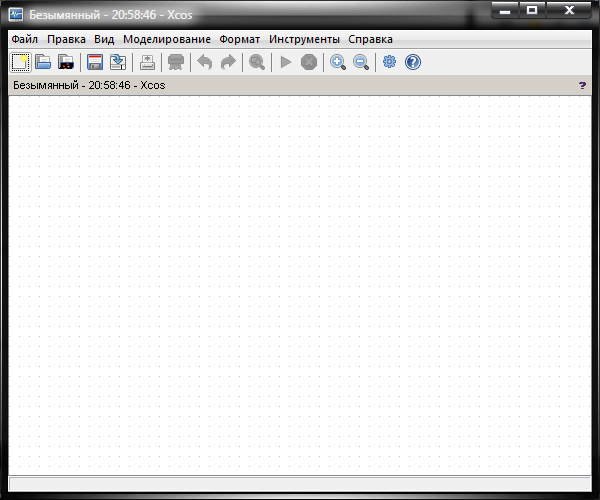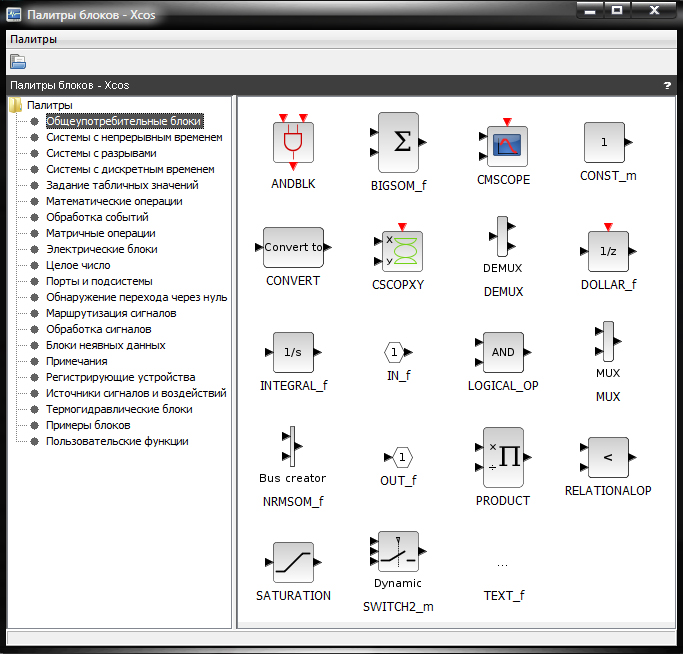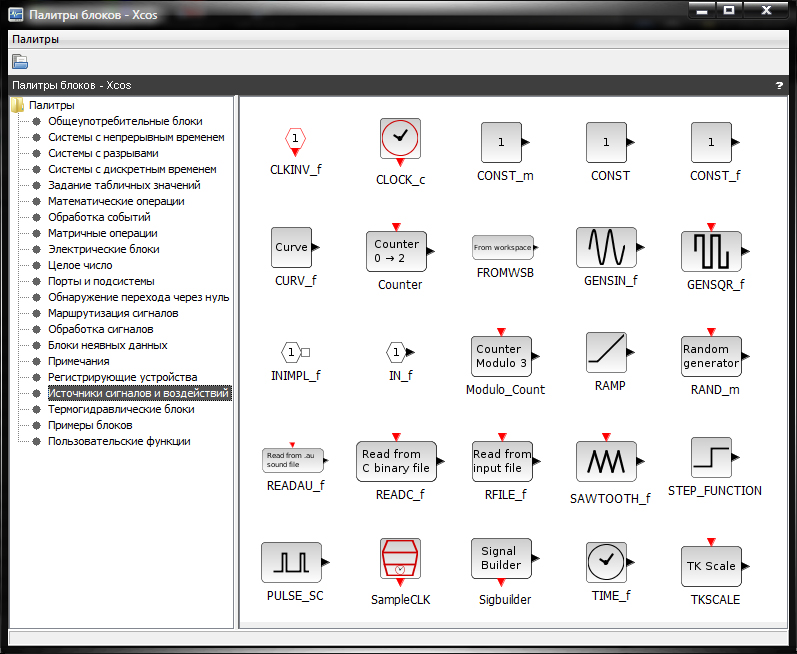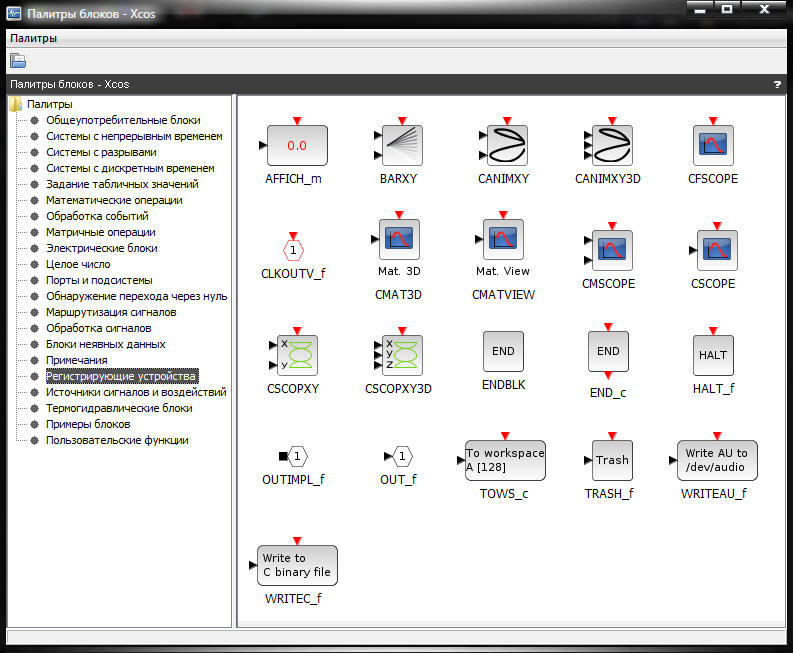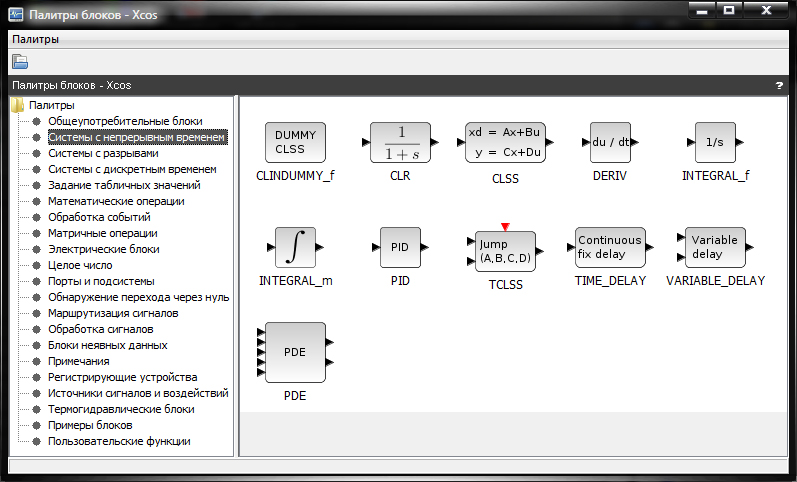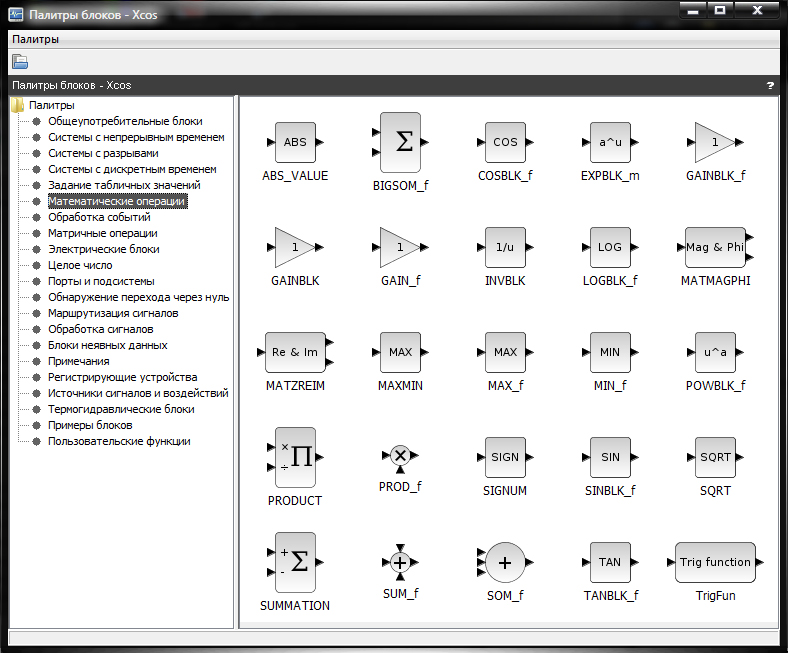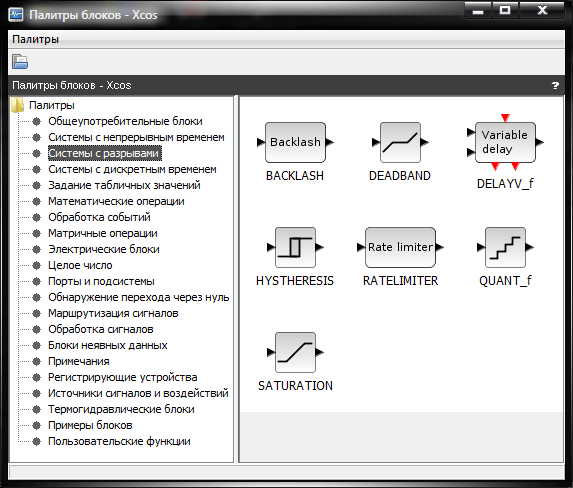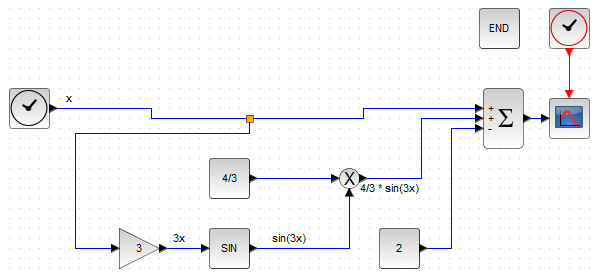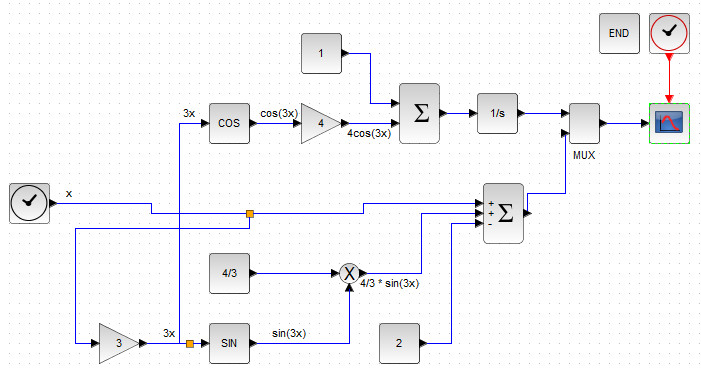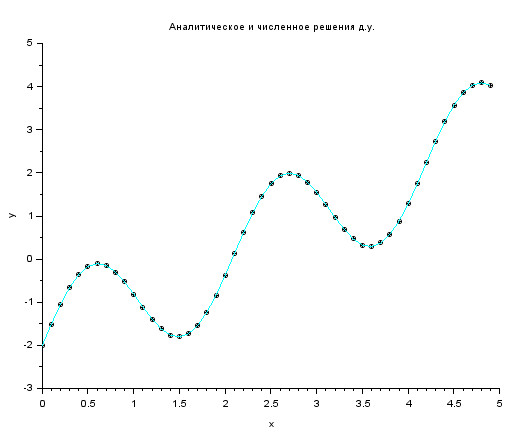Технология моделирования в среде Xcos
Пакет Xcos является приложением к системе Scilab. При моделировании с использованием Xcos реализуется принцип визуального программирования, в соответствии с которым разработчик на экране из стандартных библиотечных блоков создает модель устройства и осуществляет расчеты.
При этом, в отличие от классических способов моделирования, разработчику не нужно досконально знать язык программирования и численные методы математики, а достаточно общих знаний, требующихся при работе на компьютере и, естественно, знаний той предметной области, в которой он работает. При работе с Xcos есть возможность модернизировать библиотечные блоки, создавать свои собственные, а также составлять новые библиотеки блоков.
При моделировании разработчик может выбирать метод решения дифференциальных уравнений, а также способ изменения модельного времени (с фиксированным или переменным шагом). В ходе моделирования имеется возможность следить за процессами, происходящими в системе. Для этого используются специальные устройства наблюдения, входящие в состав библиотеки Xcos. Результаты моделирования могут быть представлены в виде графиков или таблиц.
Создание моделей в пакете Xcos основывается на использовании технологии Drag-and-Drop (перетяни и оставь). В качестве «кирпичиков» при построении модели используются визуальные блоки (модули), которые хранятся в библиотеке Xcos. Xcos-модель может иметь иерархическую структуру, т. е. состоять из моделей более низкого уровня, причем количество уровней иерархии практически не ограничено. На протяжении моделирования есть возможность наблюдать за процессами, которые происходят в системе. Для этого используются специальные блоки («обзорные окна»), входящие в состав библиотек Xcos. Состав библиотек Xcos может быть пополнен пользователем за счет разработки собственных блоков.
Для каждого блока в Xcos разработчик может настраивать определенные параметры, переменные, установки моделирования. Эти параметры сохраняются вместе с файлом модели, поэтому даже в том случае, когда файл будет открыт на другом компьютере, установки будут использованы те же. Возможность настройки опций появляется после того, как блок размещен в рабочей области проекта и открыто окно его настроек, которое в зависимости от выбранного блока будет содержать разные поля ввода. Необходимо отметить, что открыть окно настроек блока можно путем двойного щелчка на блоке левой кнопкой мыши.
Для запуска Xcos необходимо предварительно запустить программную среду Scilab, а затем в основном меню «Инструменты» выбрать пункт «Визуальное моделирование Xcos». В результате чего будет открыто окно обозревателя разделов библиотеки Xcos (рис. 1) и новый файл модели (рис. 2). Запустить окно обозревателя разделов библиотеки Xcos из окна нового файла модели можно при помощи команды «Вид/Палитры блоков» основного меню.
Рис. 1. Окно обозревателя разделов библиотеки Xcos
Рис. 2. Новый файл Xcos-модели
Описание библиотеки Xcos
Для облегчения работы с пакетом специалистам различных областей науки и техники вся библиотека функций разбита на разделы. Те из них, которые носят общий характер, входят в состав ядра Scilab. Те же функции, которые являются специфическими для конкретной области, включены в состав пакетов расширения.
Список разделов библиотеки реализован в виде дерева в левой части окна «Палитры блоков». После выбора раздела, в правой части окна будет отображено его содержимое – набор блоков. Рисунок 3а демонстрирует набор блоков раздела «Общеупотребительные блоки» библиотеки Xcos. Блоки, которые входят в раздел «Источники сигналов и воздействий» (рис. 3б), предназначены для формирования сигналов, которые обеспечивают работу Xcos-модели в целом или отдельных ее частей при моделировании. Все блоки-источники имеют по одному информационному выходу и не имеют информационных входов.
Рис. 3. Набор блоков библиотеки Xcos раздела: (а) «Общеупотребительные блоки»
Рис. 3. Набор блоков библиотеки Xcos раздела: (б) «Источники сигналов и воздействий»
Блоки, собранные в разделе «Регистрирующие устройства» (рис. 3в), имеют только входы и не имеют выходов данных.
Рис. 3. Набор блоков библиотеки Xcos раздела: (в) «Регистрирующие устройства»
Условно их можно разделить на 3 вида:
— блоки, которые используются как обзорные окна при моделировании;
— блоки, обеспечивающие сохранение промежуточных и исходных результатов моделирования;
— блок управления моделированием, который позволяет перерывать моделирование при выполнении тех или других условий (например, по истечении заданного времени симуляции).
Раздел «Системы с непрерывным временем» (рис. 3г) содержит блоки, которые можно условно поделить на три группы:
— блоки общего назначения (интеграторы, дифференциаторы);
— блоки задержки сигнала;
— блоки линейных стационарных звеньев.
Рис. 3. Набор блоков библиотеки Xcos раздела: (г) «Системы с непрерывным временем»
В раздел «Системы с дискретным временем» (рис. 3д) входят блоки, с помощью которых в модели может быть описано поведение дискретных систем. Раздел «Математические операции» (рис. 3е) – один из наибольших по составу.
Рис. 3. Набор блоков библиотеки Xcos раздела:(е) «Математические операции»
Рис. 3. Набор блоков библиотеки Xcos раздела: (ж) «Системы с разрывами»
Он содержит 25 блоков, которые можно разделить на несколько групп:
— блоки, реализующие элементарные математические операции (умножения, суммирования разных математических объектов);
— блоки, реализующие элементарные математические функции;
— блоки, обеспечивающие логическую обработку входных сигналов;
— блоки, которые преобразуют комплекснозначный сигнал в два действительных и наоборот тем или другим способом.
Раздел «Системы с разрывами» (рис. 3ж) содержит 7 элементов, которые реализуют разного вида кусочно-линейные зависимости выхода от входа или осуществляют разного вида переключения сигнала.
Построение моделей в среде Xcos
После запуска Xcos автоматически открываются два окна: окно построения модели и окно «Палитры блоков». Для создания модели необходимо выбрать нужные блоки из библиотеки Xcos и разместить их в рабочей области программы, настроить параметры для каждого отдельного блока модели, соединить блоки между собой, выполнить установку параметров расчета при помощи команды «Моделирование/Установка», после чего запустить моделирование нажатием кнопки «Запустить» на панели инструментов окна модели Xcos.
Общая схема разработки моделей в среде Xcos может быть следующей:
— описание логики поведения исследуемой системы;
— определение списка блоков, которые соответствуют основным компонентам системы, а также дополнительных блоков, необходимых для расчетов;
— размещение в окне блок-диаграммы нужных блоков и соединение их между собой в соответствии с логикой работы модели;
— установка необходимых значений параметров моделирования;
— дополнение блок-диаграммы модели необходимыми текстовыми комментариями;
— сохранение блок-диаграммы модели в файле на диске компьютера еще до первого запуска модели на выполнение;
— выполнение сеанса моделирования.
По окончании последнего этапа разработки модели может оказаться, что разработчик чего то не учел или сделал не совсем то, что хотел. В связи с этим уместно напомнить, что моделирование это процесс творческий. Для того, что бы модель удовлетворяла предъявленным к ней требованиям, как по формальным, так и по субъективным критериям, возможно, что окажется необходимым неоднократное повторное выполнение одного или даже нескольких шагов приведенной выше схемы разработки модели.
Видео:Решение уравнений в ScilabСкачать

Решение дифференциального уравнения 1-ой степени в Xcos
Визуальное моделирование динамических систем в Xcos
Перейдём, наконец к визуальному моделированию динамических систем в Xcos. Не секрет, что различные механические, физические, экономические и многие другие системы реальной жизни описываются в виде математических моделей на основе дифференциальных уравнений.
Рассмотрим порядок решения задачи Коши для дифференциального уравнения первого порядка с заданным начальным условием:
Аналитическое решения данного уравнения имеет вид:
Перейдём к построению блок-схемы в редакторе Xcos. Наша блок-схема будет состоять из двух частей: части, моделирующей найденное аналитическое решение задачи Коши (2) и части, отвечающей за численное интегрирование исходного дифференциального уравнения с заданными начальными условиями (1). Мы ни в коем случае не желаем запутать читателя или усложнить схему. Целью построения блок-схемы из двух является демонстрация идентичности решений – аналитического и численного.
Для моделирования блока аналитического решения нам понадобится единственный новый блок 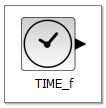
Итак, исходя из того, что моделируемое уравнение (2) имеем три слагаемых, нам понадобится блок BIGSOM_f, два входа которого будут положительными, а один, соответствующий константе «-2» — отрицательным. Сложносочинённым в моделируемом уравнении представляется второе слагаемое ( fracsin(3x) ), которое представляет из себя произведение константы ( frac ) и синусоиды ( sin(cdot) ), причём, аргумент синусоиды сам представляет собой увеличенный в три раза ( x ). Осуществлять вывод графиков моделируемых уравнений будет CMSCOPE. Блок-схема уравнения (2) представлена на рис. 30. Обратите внимание на использование блока GAINBLK_f, усиливающего исходный сигнал в три раза, а затем подающий его в функцию синуса.
Рисунок 30. Блок схема аналитического решения (2).
Теперь перейдём к реализации блок-схемы дифференциального уравнения первой степени в среде визуального моделирования Xcos.
Первое, что необходимо сделать – это привести дифференциальное уравнение к интегрируемому виду, где слева от знака «равно» стоит производная, а справа – остальные слагаемые. В рассматриваемом примере, уравнение (1) преобразуется к виду:
Далее, нам необходимо собрать из блоков Xcos правую часть уравнения (3), состоящую из двух слагаемых, а результат направить на блок интегрирования 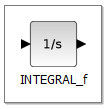
Итоговая блок-схема, выводящая аналитическое и численное решения на одну систему координат, представлена на рисунке 31.
Рисунок 31. Блок-схема вывода численного и аналитического решений з. Коши дифференциального уравнения
Моделирование проводилось на временном отрезке [0;5] с шагом дискретизации 0.1. Результат моделирования представлен на рис. 32.
Рисунок 32. Совпадающие численное (голубой график) и аналитическое (точечный график) решения.
Итак, нами рассмотрен подход к решению задачи Коши для ОДУ 1-ой степени.
Основные принципы данного подхода следующие:
Приведение дифференциального уравнения к виду, когда слева от знака «равно» находится только производная;
Использование блока TIME_f для подачи сигнала на вход функциональных блоков;
Использование блока INTEGRAL_f для поиска численного решения дифференциального уравнения;
Задание отрезка интегрирования во внутренних параметрах блока END, начальной точки и шага дискретизации в блоке CLOCK_c;
Возможность выбора численного метода поиска решения дифференциального уравнения в настройкам параметров интегрирования.
Видео:Моделирование в Scilab Xcos контура регулирования простоСкачать

Основы работы в SciLab. На примере экзаменационных вопросов по КСВЭ
Завтра мне сдавать экзамен по такому предмету как КСВЭ(Компьютерный сервис вычислительного эксперимента). А лучший способ подготовки — это написание статьи. Я рассмотрю часть вопросов к экзамену, которые связаны с SciLab.
Статья больше подходит для студентов, использующих scilab для проверки решения, для или для сдачи экзамена по дисциплине КСВЭ. Для более подробного изучения надо читать литературу, указанную в конце статьи
Основные термины
Scilab (читается Сайлэб) — пакет прикладных математических программ, предоставляющий мощное открытое окружение для инженерных (технических) и научных расчётов.
CeCILL (от «CEA CNRS INRIA Logiciel Libre») — это лицензия на свободное программное обеспечение, адаптированная к интернациональному законодательству и законодательству Франции, подобная GNU General Public License и сохраняющая совместимость с ним.
Система m линейных алгебраических уравнений с n неизвестными (или, линейная система, также употребляется аббревиатура СЛА́У) в линейной алгебре — это система уравнений вида 
Обыкнове́нные дифференциа́льные уравне́ния (ОДУ) — это дифференциальное уравнение вида 
где — неизвестная функция (возможно, вектор-функция, тогда, как правило, тоже вектор-функция со значениями в пространстве той же размерности; в этом случае говорят о системе дифференциальных уравнений), зависящая от независимой переменной, штрих означает дифференцирование по. Число (порядок старшей производной, входящей в данное уравнение) называется порядком дифференциального уравнения (1)
1. Система компьютерной математики SciLab: История разработки. Возможности и ключевые особенности. Достоинства и недостатки.
История
С 1994 года распространяется вместе с исходным кодом через Интернет. В 2003 году для поддержки Scilab был создан консорциум Scilab Consortium. Сейчас в него входят 25 участников, в том числе Mandriva, INRIA и ENPC (Франция).
Scilab содержит сотни математических функций, и есть возможность добавления новых, написанных на различных языках (C, C++, Fortran и т. д.). Также имеются разнообразные структуры данных (списки, полиномы, рациональные функции, линейные системы), интерпретатор и язык высокого уровня.
Scilab был спроектирован как открытая система, и пользователи могут добавлять в него свои типы данных и операции путём перегрузки.
В системе доступно множество инструментов:
2D и 3D графики, анимация
Линейная алгебра, разреженные матрицы (sparse matrices)
Полиномиальные и рациональные функции
Интерполяция, аппроксимация
Симуляция: решение ОДУ и ДУ
Scicos: гибрид системы моделирования динамических систем и симуляции
Дифференциальные и не дифференциальные оптимизации
Обработка сигналов
Параллельная работа
Статистика
Работа с компьютерной алгеброй
Интерфейс к Fortran, Tcl/Tk, C, C++, Java, LabVIEW
Scilab имеет схожий с MATLAB язык программирования. В состав пакета входит утилита, позволяющая конвертировать документы Matlab в Scilab.
Scilab позволяет работать с элементарными и большим числом специальных функций (Бесселя, Неймана, интегральные функции), имеет мощные средства работы с матрицами, полиномами (в том числе и символьно), производить численные вычисления (например, численное интегрирование) и решение задач линейной алгебры, оптимизации и симуляции, мощные статистические функции, а также средство для построения и работы с графиками.
Для численных расчётов используются библиотеки Lapack, LINPACK, ODEPACK, Atlas и другие.
В состав пакета также входит Scicos — инструмент для редактирования блочных диаграмм и симуляции (аналог simulink в пакете MATLAB). Имеется возможность совместной работы Scilab с программой LabVIEW.
Ключевые особенности
Отличия от некоторых коммерческих программ:
Бесплатность.
Свободность (с версии 5.0).
Маленький размер — дистрибутив 4 версии занимал менее 20 МБ против более чем двухгигабайтного пакета MATLAB. Инсталлятор 5 версии (5.4.0) увеличился в объёме до 108 МБ.
Возможность запуска в консоли без использования графического интерфейса, в том числе в версии под Windows (в UNIX и Windows версиях MatLab-а эта возможность присутствует тоже). Это позволяет производить автоматизированные вычисления, есть пакетный режим.
Достоинства и недостатки
Поиски достоинства и недостатков на просторе интернета ни чего не дали. Так что расскажу о том, что я заметил сам.
Если говорить о достоинствах, тут самым основным для меня является бесплатность данного пакета, по сравнению с той же Mathematic, когда для выполнения лабораторных работы приходилось искать серийник или crack. Далее — это кросплатформеность, т.к. я больше предпочитаю использовать Gentoo, чем Windows. В принципе большенство достоинств описано в пункте Ключевые особенности.
Из недостатков я вижу только 2: Это нет такой визуализации программирования как в Mathematic, а так же система использует прежде всего численные подходы, для вычисления, что может сказаться на точности.
2. Основы работы в SciLab. Пользовательские и системные переменные. Математические выражения. Коментарии
При написании данной статьи я использую версию scilab-5.3.3 под windows.
SciLab 5.3.3
Операционные системы: Windows, Linux, MacOS
Пользовательские и системные переменные
Год/Дата Выпуска: 2011
Версия: 5.3.3
Разработчик: Free Open Source Software for Numerical Computation
Сайт разработчика: www.scilab.org
Разрядность: 32bit+64bit
Лицензия: CeCILL
По характеристикам данных не нашёл, но могу сказать, что данный пакет грузится без глюков на моём ноутбуке
Процессор: Intel Celeron Dual-Core T3300 2.0 ГГц
Оперативная память 2Гб DDR3
Видеоадаптер Intel GMA4500M
Прежде чем перейти дальше, рассмотрим сам интерфейс. При запуске открывается командное окно. 
Есть 2 варианта работы: 1 — это работа в том же командном окне, 2 — открыть SciNotes(что-то вроде блокнота с подсветкой) где можно написать код, который позднее запустить, результат выполнения появится в командном окне.
Для примера я рассмотрю вывод Hellow world.
Командная строка. Используем функцию вывода на дисплей disp()
При работе в SciNotes вы получите что то похожее 
для выполнения кода, надо или нажать на стрелочку в право 🙂 (как во многих средах разработки)
или Выполнение->… без отображение команд
в принципе можно использовать и другие методы выполнения, и не использовать вывод на экран
Результатом выполнения будет: 
т.к. можно сказать что интерфейс изучен, далее я буду приводить просто код и результат выполнения
SciLab чувствителен к реестру, т.е. А и а — разные переменные переменные.
a=1,A=3
//Каждая операция начинается с новой строки или через запятую
//коментарии можно оставлять после двух символоф слэш
b=3
c=a+b
disp©
Основные операции:
+ сложение
— вычитание
* умножение
/ деление справа, т.е. x/y = xy^(-1)
деление слева, т.е. xy = x^(-1)y
^ возведение в степень, т.е. x^y
** возведение в степень (эквивалентно ^)
’ эрмитово сопряжение (комплексное сопряжение и транспонирование)
3. Основы работы в SciLab. Функции и их типы. Способы объявления пользовательских функций. Использование функций. Файлы-сценарии и их применение для хранения функций.
Элементарные математические функции.
acos acosd acosh acoshm acosm acot acotd acoth
acsc acscd acsch asec asecd asech asin asind
asinh asinhm asinm atan atand atanh atanhm atanm
cos cosd cosh coshm cosm cotd cotg coth
cothm csc cscd csch sec secd sech sin
sinc sind sinh sinhm sinm tan tand tanh
tanhm tanm
exp expm log log10 log1p log2 logm max
maxi min mini modulo pmodulo sign signm sqrt
sqrtm
y = int8(x) 8-битовое число со знаком [-2^7; (2^7)-1] = [-128; 127]
y = uint8(x) 8-битовое число без знака [0; (2^8)-1] = [0; 255]
y = int16(x) 16-битовое число со знаком [-2^15; (2^15)-1] = [-32768; 32767]
y = uint16(x) 16-битовое число без знака [0; (2^16)-1] = [0; 65535]
y = int32(x) 32-битовое число со знаком [-2^31; (2^31)-1] = [-2147483648; 2147483647]
y = uint32(x) 32-битовое число без знака [0; (2^32)-1] = [0; 4294967295]
iconvert преобразование к целочисленному представлению
inttype определение типа целого числа
простейший способ вызова пользовательской функции:
пример пользовательской фунции:
function y = myfunction ( x )
y = 2 * x
endfunction
Сохраняем её. Далее приведён пример вызова данной функции
4. Определение одномерный и многомерных массивов. Основные действия над массивами.
Пример, как задаётся одномерный массив:
квадратные скобки ”[” и ”]” обозначают начало и конец перечисления
элементов матрицы,
запятой ”,” отделяются элементы матрицы, находящиеся в одной строке,
точка с запятой ”;” разделяет строки матрицы.
size определить размер матрицы
matrix изменить размер матрицы
resize_matrix создать новую матрицу заданного размера и скопировать
в нее элементы из исходной матрицы
Операции над матрицами:
Обращение к элементам матрицы
i = 1; 2, а j = 3; 4
для этого возьмём уже готовую матрицу
—>A = testmatrix (» hilb «, 5)
A =
25. — 300. 1050. — 1400. 630.
— 300. 4800. — 18900. 26880. — 12600.
1050. — 18900. 79380. — 117600. 56700.
— 1400. 26880. — 117600. 179200. — 88200.
630. — 12600. 56700. — 88200. 44100.
—>A(1: 2, 3: 4)
ans =
1050. — 1400.
— 18900. 26880
A матрица целиком
A(. ) матрица целиком
A(i:j,k) элементы матрицы в k-ом столбце с i-ой по j-ую строку
A(i,j:k) элементы матрицы в i-ой строке с j-ого по k-ый столбец
A(i,:) i-ая строка матрицы
A(:,j) j-ый столбец матрицы
Генерация единичной матрицы
Операции над матрицами
+ сложение .+ поэлементное сложение
— вычитание .- поэлементное вычитание
* умножение .* поэлементное умножение
/ деление справа ./ поэлементное деление справа
деление слева . поэлементное деление слева
^ или * возведение в степень :^ поэлементное возведение в степень
’ эрмитово сопряжение (комплексное сопряжение и транспонирование)
.’ транспонирование без сопряжения
пример умножения числа на еденичную матрицу 2 на 2
5. Определение одномерный и многомерных массивов. Специальные матричные функции
функции работы с матрицами
chol разложение Холесского
companion сопровождающая матрица
cond число обусловленности
det определитель матрицы
inv обратная матрица
linsolve решение систем линейных уравнений
lsq метод наименьших квадратов
lu LU-разложение с выбором опорного элемента
qr QR-разложение
rcond обратное число обусловленности
spec собственные значения и векторы
svd разложение по сингулярным числам матрицы
testmatrix генерация специальных матриц (Гильберта, Франка и др.)
trace след матрицы
6. Определение одномерный и многомерных массивов. Решение СЛАУ. Символьные массивы и операции над ними
Текст файла–сценария с решением задачи по формулам Крамера
—>A=[2 1 -5 1;1 -3 0 -6;0 2 -1 2;1 4 -7 6];//Матрица коэффициентов
—>b=[8;9;-5;0]; //Вектор свободных коэффициентов
—>//Первая вспомогательная матрица
—>A1=A;A1(:,1)=b;
—>//Вторая вспомогательная матрица
—>A2=A;A2(:,2)=b;
—>//Третья вспомогательная матрица
—>A3=A;A3(:,3)=b;
—>//Четвертая вспомогательная матрица
—>A4=A;A4(:,4)=b;
—>//Главный определитель отличен от нуля
—>D=det(A);
—>//Определители вспомогательных матриц
—>d(1)=det(A1);
—>d(2)=det(A2);
—>d(3)=det(A3);
—>d(4)=det(A4);
—>//Вектор неизвестных
—>x=d/D
x =
3.
— 4.
— 1.
1.
—>//Проверка
—>P=A*x-b
P =
0.
0.
— 8.882D-16
2.665D-15
—>A=[2 -1 1;3 2 -5;1 3 -2];
—>b=[0;1;4];
—>//Приведение расширенной матрицы к треугольному виду
—>C=rref([A b]);
—>//Выделение последнего столбца из матрицы,
—>//x — решение системы
—>x=C(1:3,4:4)
x =
0.4642857
1.6785714
0.75
—>A*x //Проверка
ans =
— 5.551D-16
1.
4.
7. Численное интегрирование. Подходы к интегрированию. Интегрирование функций заданных пользователем
Численное интегрирование (историческое название: (численная) квадратура) — вычисление значения определённого интеграла (как правило, приближённое). Под численным интегрированием понимают набор численных методов отыскания значения определённого интеграла.
Интегрирование по методу трапеций
проинтегрируем функцию, корень из 2*x-1 на отрезке от 1 до 10 с разбиением в 1 шаг
—>x=1:10
x =
1. 2. 3. 4. 5. 6. 7. 8. 9. 10.
—>y=sqrt(2*x-1)
y =
column 1 to 6
1. 1.7320508 2.236068 2.6457513 3. 3.3166248
column 7 to 10
3.6055513 3.8729833 4.1231056 4.3588989
—>inttrap(x,y)
ans =
27.211585
Квадратурные формулы Ньютона Котеса
8.Численное дифференцирование. Подходы к дифференцированию.
Численное дифференцирование — совокупность методов вычисления значения производной дискретно заданной функции.
В основе численного дифференцирования лежит аппроксимация функции, от которой берется производная, интерполяционным многочленом. Все основные формулы численного дифференцирования могут быть получены при помощи первого интерполяционного многочлена Ньютона (формулы Ньютона для начала таблицы).
в точке
9. Решение ОДУ средствами SciLab. Функции применяемые для решение ОДУ. Решение краевых задач.
Существует 4 способа для решения ОДУ:
1. С помощью команды ode, которая является солвером для решения обыкновенного
дифференциального уравнения.
2. С помощью команды odedc, которая вычисляет решение смешанной дискретно-
непрерывной системы.
3. Команда dassl, которая дает решение неявно выраженного дифференциального уравнения.
4. С помощью команды impl, которая дает решение неявно выраженного линейного
дифференциального уравнения.
—>y0=1;
—>t0=1;
—>t=1:0.01:1.5;
—>deff(«[ydot]=f(t,y)»,«ydot=y^(1/3)*t»)
—>y=ode(y0,t0,t,f);
—>y_exact=((t^2+2)/3)^(1.5);// это функция точного решения для сравнения
—>my_er=y-y_exact;
—>plot(t,y-y_exact) // это график ошибки вычисления от аргумента t
результатом является такой график 
за одно можно увидеть Графическое окно. Построение графиков будет подробно рассмотрено далее.
10. Построение двухмерных графиков в системе SciLab. Основные функции и типы графиков.
Функция plot
рассмотрим пример:
Функция plot2d
Рассмотрим функцию опять на примере:

как мы можем увидеть, у этой функции намного больше функционала.
фунции передаются сразу массивом, так же можно указать цвет линий и отрезок.
Функция polarplot
Служит для построения графика в полярных координатах
получается ромашка 
параметры похожи как и в случае с plot2d
11. Построение трёхмерных графиков в системе SciLab. Основные функции и типы графиков.
Существует 4 способа построение графика:
Способ 1.
С помощью команды plot3d. Команда создает 3D график по точкам, заданным матрицами
x, y и z.
Способ 2.
С помощью команды plot3d1. Команда создает 3D график по точкам, заданным
матрицами x, y и z с помощью уровней цвета. Вещь в общем избыточная: величина
координаты z дополнительно еще и покрашена, в зависимости от принимаемого значения
z.
Способ 3.
С помощью команды fplot3d. Это аналог команды fplot3d, но изображаемая поверхность
задана с помощью внешней функции.
Способ 4.
С помощью команды fplot3d1. Это аналог команды plot3d1, но изображаемая поверхность
задана с помощью внешней функции.
Синтаксис этих команд смотри с помощью help.

забыл указать, что в графическом окне есть возможность экспорта данных, т.е. сохранить картинку
Результат такой же как в примере 1
результат такой же, как в примере 2
12. Задача полиномов в SciLab. Символьные операции с полиномами. Решение алгебраический уравнений. Сравнение функций fsolve и roots.
Рассмотрим на примере решения уравнения 2x^4-8x^3+8x^2-1=0
Для решения трансцендентных уравнений в применяют функцию Scilab fsolve(x0,f)
задача
Надеюсь данная статья послужит толчком, для дальнейшего изучения SciLab или решения своих задач/лабараторных
📺 Видео
Практикум по реализации ДУ в ScilabСкачать

Введение в Scilab, лекция по программированиюСкачать

SI 2016 S028 Improving Scilab's Xcos User InterfaceСкачать

Scilab tutorial : Simulation in ScilabСкачать

Scilab - deel 4: XcosСкачать

Метод Ньютона (метод касательных) Пример РешенияСкачать

Составляем уравнение оригинала и вычисляем изображениеСкачать

2) ТАУ для чайников. Часть 2.1: Математические модели...Скачать

Загрузка и установка Scilab https://www.scilab.org/Скачать

Решить интегральное уравнение (ОПЕРАЦИОННОЕ ИСЧИСЛЕНИЕ) Свёртка функций, Умножение изображенийСкачать

Курсовой проект по ТАУСкачать

Алгоритмы. Нахождение корней уравнения методом хордСкачать

Предельные вероятности состоянийСкачать

ТАУ. Matlab/Simulink - моделирование передаточной функции, снятие характеристикСкачать
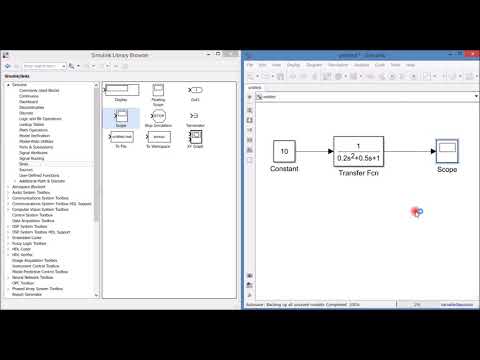
Вычислительная гидродинамика (ВГД). Уравнение Рейнольдса и метод конечных объемовСкачать

Математика без Ху!ни. Уравнение касательной.Скачать